Galaxy S7: come eseguire il ripristino hardware e software

Ti mostriamo due modi per eseguire un hard reset sullo smartphone Samsung Galaxy S7.

Collega il tuo Samsung Galaxy S7 a un PC e trasferisci i dati tra entrambi i dispositivi. Ecco come è fatto.
Gli utenti Windows dovrebbero scaricare e installare i driver USB per il Galaxy S7 . Gli utenti Mac possono scaricare e installare Android File Transfer .
Collega il dispositivo a una porta USB disponibile utilizzando il cavo USB incluso.
Sullo schermo del telefono verrà visualizzato un messaggio che dice " Connesso come dispositivo multimediale " o " Connesso per la ricarica ". Trascina l'area di notifica verso il basso, toccala, quindi effettua una selezione in base a ciò che desideri fare con il dispositivo.
Lo smartphone Samsung Galaxy S7 ha la capacità di eseguire il mirroring dello schermo su un PC Windows o Mac in modo che tu possa interagire con il tuo dispositivo dal tuo computer.
Assicurati che il tuo S7 NON sia collegato al computer.
Scarica e installa SideSync sul tuo computer.
Scarica e installa SideSync sul tuo S7.
Collega il tuo Galaxy S7 alla stessa rete Wi-Fi del tuo PC o collegalo al tuo PC utilizzando il cavo USB.
Avvia " SideSync " sul tuo PC.
Avvia " SideSync " sul tuo S7.
L'app dovrebbe trovare il tuo PC. Selezionalo dall'elenco dei dispositivi disponibili.
Dal PC, conferma che desideri che il dispositivo si colleghi al tuo PC.
Avrai molte opzioni utilizzando SideSync dal PC, inclusa un'opzione " Schermo telefono " che ti consentirà di utilizzare effettivamente il telefono dal PC. È inoltre possibile selezionare l' icona " Cartella " se si desidera trasferire file utilizzando il software SideSync.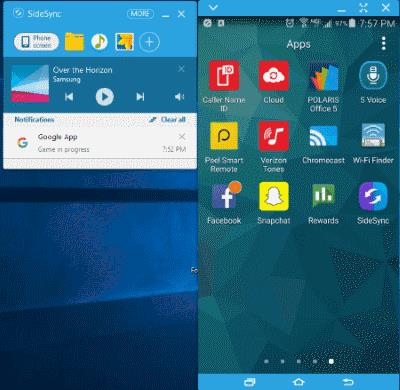
Finestra SideSync in esecuzione su un PC Windows 10.
Quali formati di file supporta il Galaxy S7?
File audio nei formati WAV, MP3, AAC, AAC+, eAAC+, AMR-NB, AMR-WB, MIDI, XMF, EVRC, QCELP, WMA, FLAC, OGG e file video in Divx, H.263, H.264, MPEG4 , VP8, VC–1 (Formato: 3gp, 3g2, mp4, wmv(asf), avi, mkv, flv).
Samsung Kies funziona con il Galaxy S7?
No.
Perché il mio computer non rileva il mio dispositivo?
Di solito il problema è il cavo. Prova un altro cavo USB per vedere se funziona. Prova anche a collegarlo a una porta diversa sul tuo computer.
Bene, questo è tutto ciò che dovresti sapere sul collegamento del tuo Samsung Galaxy S7 al PC. Domande? Commenti? Osservazioni? Lasciane uno nella sezione commenti qui sotto.
Questo post si applica ai modelli SM-G930F e SM-G935F (Edge) dello smartphone Samsung Galaxy S7.
Ti mostriamo due modi per eseguire un hard reset sullo smartphone Samsung Galaxy S7.
Come gestire le icone della schermata di blocco sullo smartphone Samsung Galaxy S7.
Puoi trovare l'indirizzo MAC Wi-Fi sul tuo Samsung Galaxy S7 dalle Impostazioni seguendo questi passaggi.
Come inviare un messaggio di testo MMS dal tuo telefono Samsung Galaxy S7.
Come attivare o disattivare le chiamate Wi-Fi sullo smartphone Samsung Galaxy S7.
Come silenziare il suono dell'otturatore della fotocamera sullo smartphone Samsung Galaxy S7.
Scopri cosa fa la modalità di guida sul Samsung Galaxy S7 e dove attivarla o disattivarla.
Come uscire dalla Modalità Bambini se hai dimenticato il codice PIN.
Come verificare se un messaggio di testo è stato recapitato correttamente dal tuo dispositivo Android.
Due modi per bloccare le chiamate sul tuo smartphone Samsung Galaxy S7.
Ti mostriamo due modi per disinstallare le app dallo smartphone Samsung Galaxy S7.
Come collegare e rispecchiare lo smartphone Samsung Galaxy S7 al televisore.
Come configurare o disattivare la funzione di sblocco delle impronte digitali sullo smartphone Samsung Galaxy S7.
Come espellere e inserire il vassoio della scheda SIM e SD nello smartphone Samsung Galaxy S7.
Le storie di Facebook possono essere molto divertenti da creare. Ecco come puoi creare una storia sul tuo dispositivo Android e computer.
Scopri come disabilitare i fastidiosi video in riproduzione automatica in Google Chrome e Mozilla Firefox con questo tutorial.
Risolvi un problema in cui il Samsung Galaxy Tab A è bloccato su uno schermo nero e non si accende.
Leggi ora per scoprire come eliminare musica e video da Amazon Fire e tablet Fire HD per liberare spazio, eliminare ingombri o migliorare le prestazioni.
Stai cercando di aggiungere o rimuovere account email sul tuo tablet Fire? La nostra guida completa ti guiderà attraverso il processo passo dopo passo, rendendo veloce e facile la gestione dei tuoi account email sul tuo dispositivo preferito. Non perdere questo tutorial imperdibile!
Un tutorial che mostra due soluzioni su come impedire permanentemente l
Questo tutorial ti mostra come inoltrare un messaggio di testo da un dispositivo Android utilizzando l
Come abilitare o disabilitare le funzionalità di correzione ortografica nel sistema operativo Android.
Ti stai chiedendo se puoi usare quel caricabatteria di un altro dispositivo con il tuo telefono o tablet? Questo post informativo ha alcune risposte per te.
Quando Samsung ha presentato la sua nuova linea di tablet flagship, c’era molto da essere entusiasti. Non solo il Galaxy Tab S9 e S9+ offrono gli aggiornamenti previsti, ma Samsung ha anche introdotto il Galaxy Tab S9 Ultra.




















